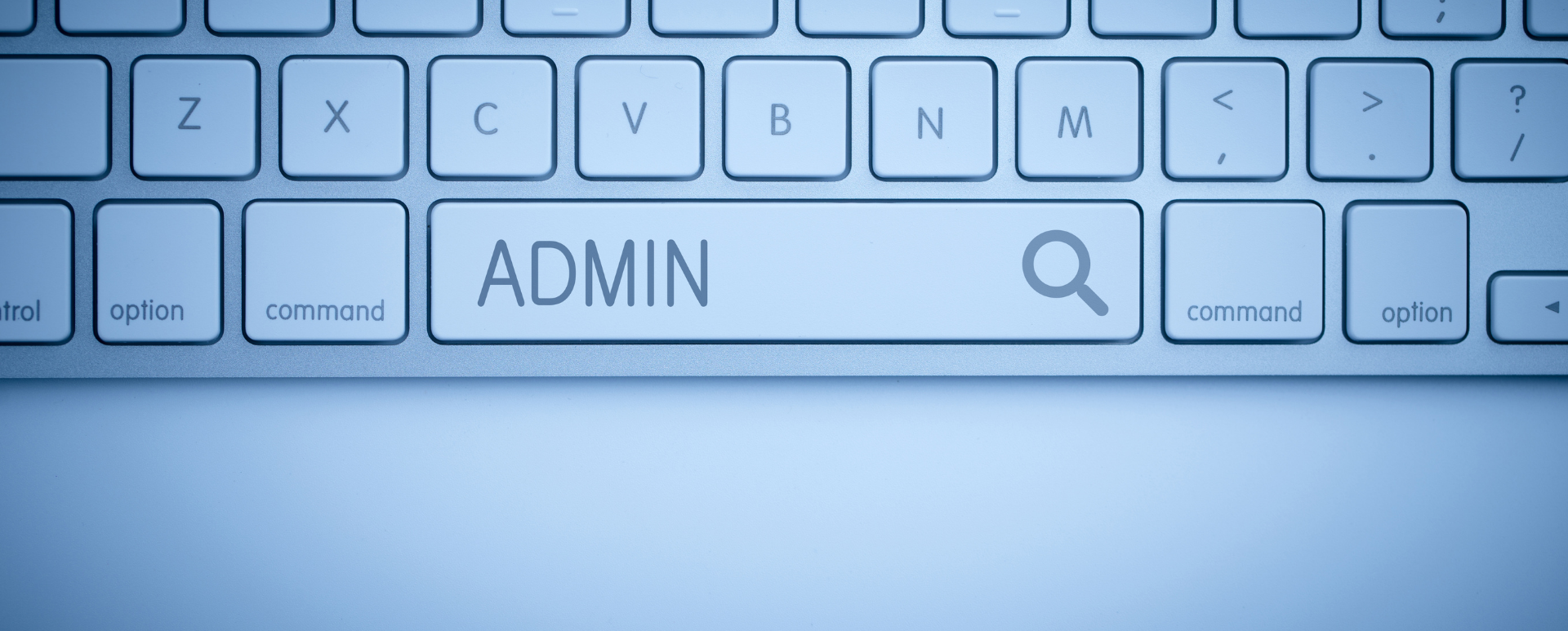
Wie verwaltet man das Backend einer Website in Drupal? Admin Toolbar Modul
Jeder, der Kontakt mit der Verwaltung eines auf Drupal basierenden Systems hatte, hat wahrscheinlich eines von zwei Szenarien erlebt. Entweder sie waren in ihren Bewegungen sicher und gelangten schnell dorthin, wo sie hinwollten, oder sie waren verärgert, weil sie die einfachsten Orte erst nach vielen Umleitungen erreichten. Wenn die zweite Beschreibung auf Ihre Erfahrung zutrifft, werden Sie gleich eine Methode entdecken, die es Ihnen erspart, alle Pfade im Kopf zu haben. Darf ich vorstellen: die Admin Toolbar!
Daten und Beliebtheit des Drupal Admin Toolbar Moduls
Die erste Version des Moduls wurde am 20. April 2015 veröffentlicht. Seitdem haben wir bereits die dritte Version erlebt, die von Drupal 8 und 9 unterstützt wird. Die Beliebtheit des Moduls wächst stetig. Wie Sie in der untenstehenden Grafik sehen können, haben seit Anfang 2021 über 200.000 Websites davon Gebrauch gemacht.
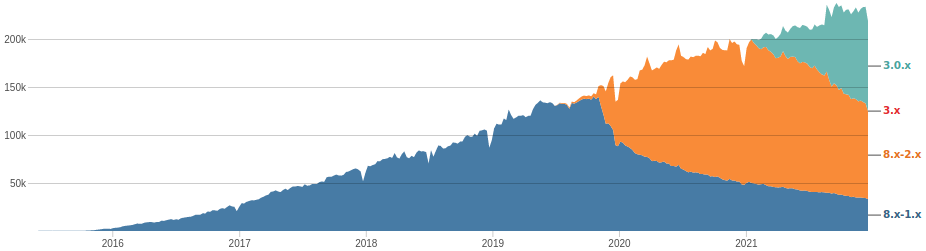
Quelle: Drupal.org
Das Modul ist nicht im Drupal-Kern enthalten, begleitet jedoch dennoch die meisten Installationen. Es ist auch in Droopler enthalten - unserer Drupal-Distribution.
Die Entwickler des Moduls
Das Modul wurde von Wilfrid Roze entwickelt, obwohl laut der Website von Drupal.org die meisten Änderungen von Adrian Cid Almaguer und Romain Jarraud vorgenommen wurden, die das Tool weiterhin entwickeln.
Zwecke des Admin Toolbar Moduls
Drupal ist ein sehr umfassendes System mit vielen verschiedenen Konfigurationsformularen. Die meisten davon sind verschachtelt, was bedeutet, dass wir auf sie zugreifen können, indem wir die übergeordnete Registerkarte besuchen. Hier ist ein Beispiel für die Verschachtelung:
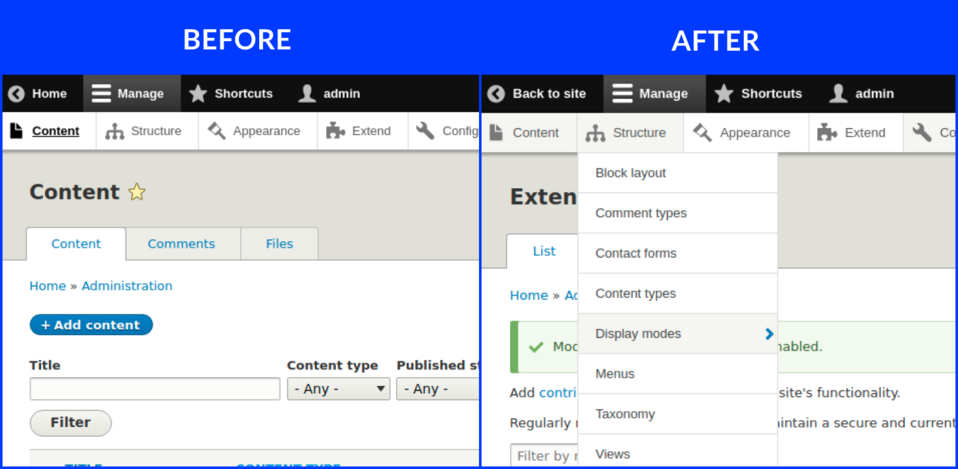
Wie Sie im Vorher-Abschnitt sehen können, hat uns ein Klick nicht dorthin gebracht, wo wir sein wollten. Das Verwaltungsmenü ist nicht besonders umfangreich, und wir müssen mehrere Websites besuchen, um grundlegende Aktionen durchzuführen. Um einen Artikel hinzuzufügen, müssen wir immer noch auf Inhaltstypen und anschließend auf Artikel klicken. Wenn wir täglich ein paar dieser einfachen Aktionen durchführen müssen, verlieren wir viel Zeit. Das Admin Toolbar Modul fügt eine Dropdown-Listen-Funktionalität hinzu, die wir im Nachher-Abschnitt sehen können.
Es kann der Fall sein, dass unsere Website von Benutzern mit eingeschränkten Zugriffsrechten verwendet wird. Dieses Modul erlaubt es uns auch, Links zu verbergen, auf die ein bestimmter Benutzer keinen Zugriff hat. Für ältere Versionen ist es notwendig, das Admin Toolbar Links Access Filter Modul zu aktivieren.
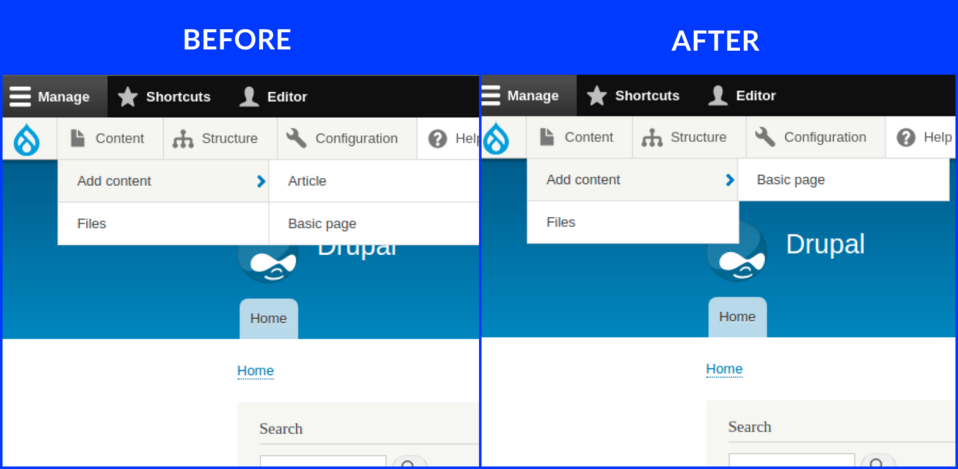
Die Toolbar vor und nach dem Verbergen der Links.
Unboxing
Wir fügen das Admin Toolbar Modul auf die übliche Weise mit Composer oder UI zum System hinzu. Die neueste Version des Werkzeugs finden Sie auf seiner Website bei Drupal.org.
Nach dem Hinzufügen des Moduls ist es Zeit, es zu installieren. Unser Modul finden Sie in der Gruppe Verwaltung im Reiter Konfiguration.
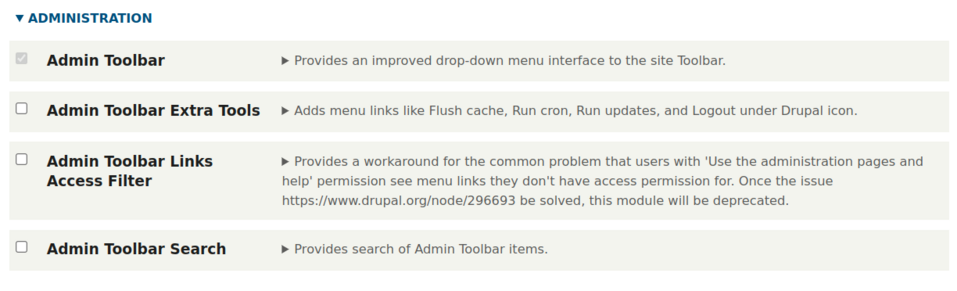
Um die Admin Toolbar zu starten, aktivieren Sie einfach das erste Kontrollkästchen im obigen Screenshot. Die anderen enthaltenen Module sind Ergänzungen zur Bereicherung der Toolbar.
Admin Toolbar Extra Tools
Es lohnt sich, sich dieses Modul zu merken, da es die Toolbar mit einer beträchtlichen Anzahl von Links ergänzt. Es ist schwierig, alle aufzulisten, daher ermutige ich Sie, diese selbst zu erkunden.
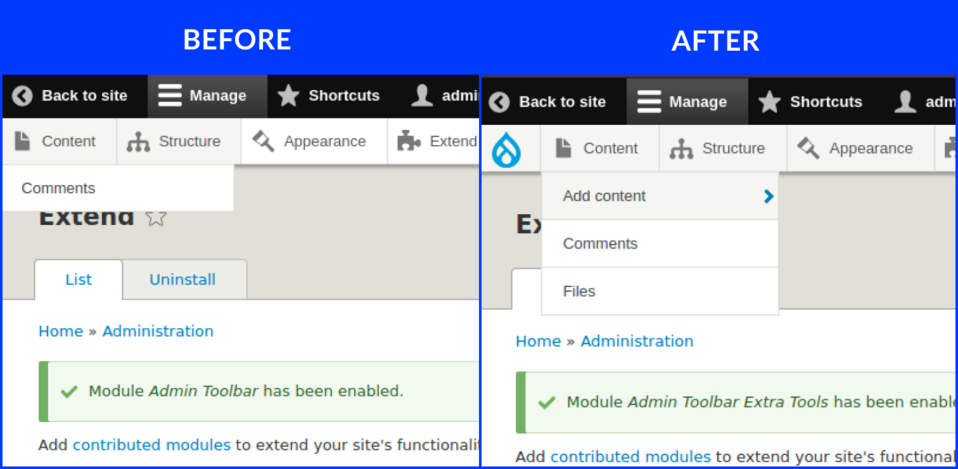
Admin Toolbar Link Access Filter
Dieses Modul wird für ältere Versionen der Admin Toolbar benötigt. Es fügt eine Funktion zum Verbergen von Links hinzu. Diese Funktion ist bereits in den neuesten Versionen der Admin Toolbar integriert.
Admin Toolbar Search
Es ist sicherlich ein wesentliches Element für Anfänger, kann aber für fortgeschrittenere Benutzer eine unnötige Ergänzung sein. Der Admin Toolbar Search ermöglicht es, eine Suchleiste hinzuzufügen, sodass Sie bei Eingabe eines einfachen Begriffs eine Liste von Links erhalten, die mit diesem Schlüsselwort in Zusammenhang stehen.
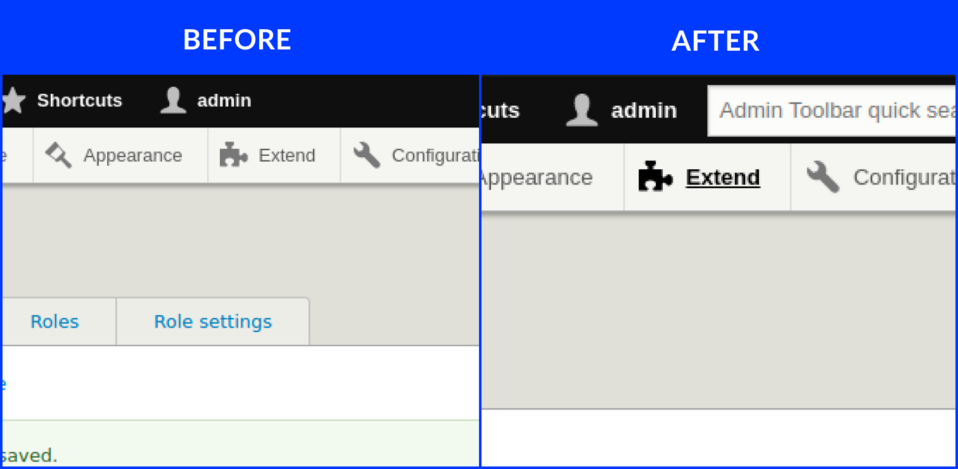
Erweiterungsmodule
Die Entwickler der Admin Toolbar verweisen auf einige ergänzende Module, die nicht erforderlich sind, aber - je nach Ihren Anforderungen - sehr hilfreich sein können.
- Toolbar Menu erleichtert das Hinzufügen eines beliebigen Menüs zur Toolbar und arbeitet gut mit der Admin Toolbar zusammen, um ein Dropdown-Menü zu erstellen.
- Toolbar Anti-flicker verhindert das Flackern der Toolbar und beseitigt den Einfluss des Untermenüs der Admin Toolbar auf den Rest der Website.
- Coffee ist ein gutes Modul zur Auffindung administrativer Pfade.
- Adminimal Admin Toolbar enthält ein schwarzes Toolbar-Design, das für das Adminimal-Thema empfohlen wird.
- Admin Toolbar Content Languages fügt Links hinzu, um Inhalte in jeder aktiven Sprache zu erstellen.
- Toolbar Themes bietet benutzerfreundliche Oberflächenthemen.
Alternative Module
Nicht jeder mag dieses Modul, daher gibt es Alternativen. Ich werde zwei davon unten präsentieren.
- Hidden Toolbar. Derzeit bietet das Modul die Möglichkeit, das Erscheinungsbild der Toolbar zu ändern. Der Autor verspricht, dass bald funktionale Ergänzungen hinzugefügt werden. Wir drücken die Daumen!
- Seeds Toolbar. Hier handelt es sich um eine weiterentwickelte Lösung, die Teil von Seeds ist. Die Autoren konzentrieren sich in erster Linie auf Mobile-First. Das Modul fügt, ebenso wie die Admin Toolbar, Links zur klassischen Toolbar hinzu und teilt die Navigation auf eine intuitivere Weise in 4 Hauptabschnitte auf.
Drupal Admin Toolbar Modul - Zusammenfassung
Admin Toolbar ist das Art von Werkzeug, ohne das ich mir die Arbeit in der Drupal-Entwicklung nicht mehr vorstellen kann. Dank dieses Moduls spare ich Zeit, und es fällt mir leichter, mich auf die zu erledigende Aufgabe zu konzentrieren. Ich habe Zugriff auf praktisch jeden Ort in der Konfiguration und Bearbeitung. Es macht meine Arbeit effizienter und angenehmer.











